Jak přidat pozadí k Snapchat Snapu

Zdá se, že Snapchat zdvojnásobuje své vlastnosti se smíšenou realitou, aby zůstaly před Instagramem. Přidali jsme novou funkci, do které můžete přidávat podivné pozadí k vašim snímkům. Zde je návod, jak jej použít.
Otevřete Snapchat a zhotovte fotografii Snap jako obvykle. Základy pracují s obrázky pouze v současné době.
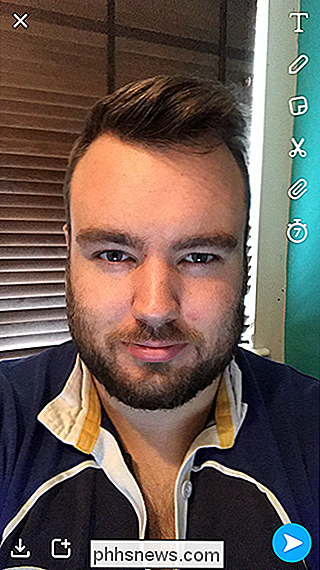
Vpravo nahoře vyberte nástroj Nůžky.
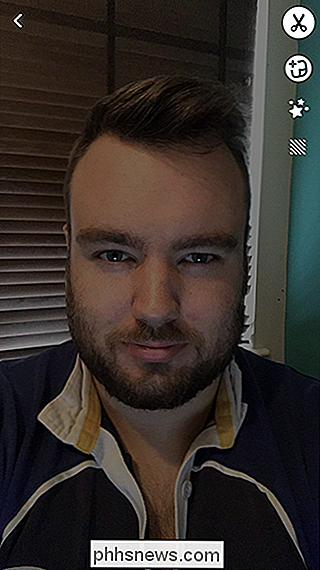
Potom vyberte Backdrops. Je to třetí volba
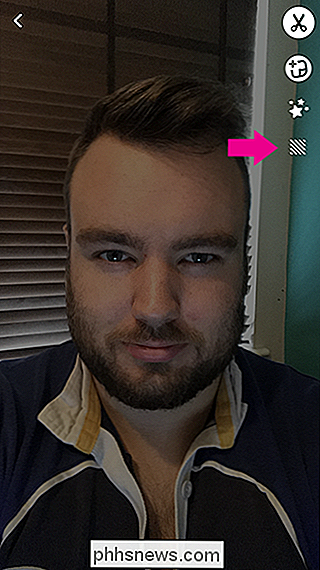
SOUVISEJÍCÍ: Použití Snapchat's Virtual Reality "Objektivů"
Uvidíte náhled prvního Backdropu. Projděte je a vyberte požadovanou. Podobně jako objektivy se pozadí mění každodenně


S prstem nakreslete objekty, které chcete zobrazit před kulisou
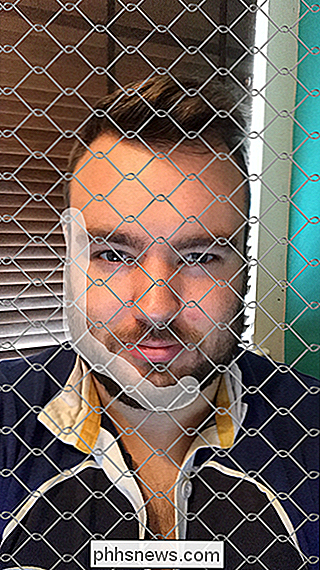
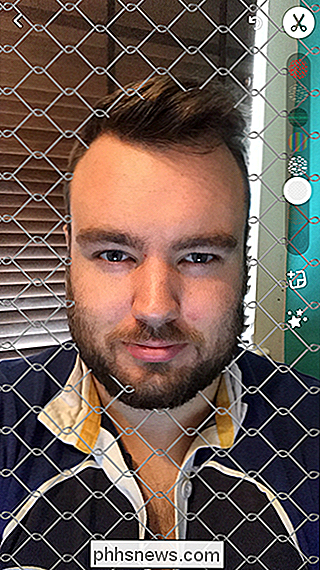
Vždy můžete přidat další tím, že znovu vytvoříte oblast
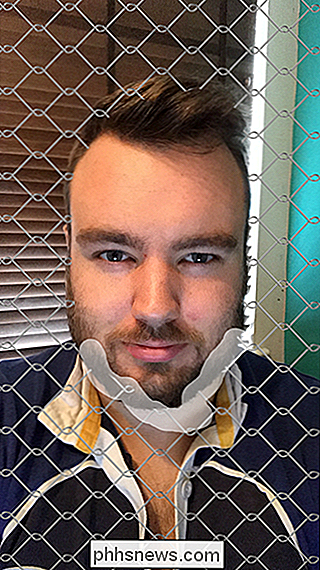
proveďte znovu, klepnutím na ikonu Nůžky a odesláním snímku jako obvykle
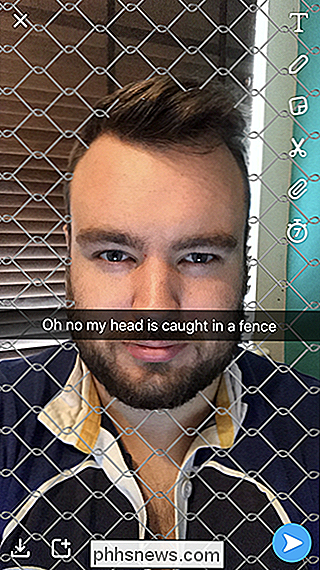

Ventil Ticho odděluje část parních strojů od Steamu
2018 Není rokem Linux Desktop - přinejmenším pokud jde o ventil. Minulý měsíc společnost za Steamem tiše odstranila odkazy na Steam Machines z jejich webových stránek. Zde je liamdawe, psaní na fóru Gaming On Linux: Dříve na Steamu, kdybyste se vznášeli nad kategorií Hardware, v rozbalovací nabídce, která je nyní pryč, zatímco odkazy na Steam Controller, Steam Link a Vive zůstanou.

Nechcete ještě aktualizaci tvůrců jar? Zde je postup, jak ji pozastavit
Microsoft je nastaven na uvolnění Spring Creators Update, také známý jako Redstone 4, někdy v dubnu. Aktualizaci můžete pozastavit, abyste ji nepřijímali okamžitě - pokud používáte Windows 10 Professional, Enterprise nebo Education SOUVISEJÍCÍ: Všechno nové v aktualizaci Windows 10 Spring Creators, k dispozici v dubnu 2018 Bohužel Windows 10 Home neumožňuje zpoždění aktualizací.



